Corne Cherryで自作キーボード初制作
いままでHHKB (Happy Hacking Keyboard) を使っていたのですが,昨今の自作キーボード界隈の盛り上がりに乗っかって,Corne Cherryで自作キーボードを初制作しました.
内容は社内のLT会で発表した以下のスライドと同じですが,少し補足を含めてブログに書いておきます.
モチベーション
2017年からHHKBを使っていますが,どうしても気になる課題がありました. ただ,市販製品でそれを解決できるものは見つからなかったので,最近よくカンファレンスや勉強会で聞く「自作キーボード」とやらで解決できるのではないか!?思ってチャレンジしました.
HHKBの課題
以下の4つの課題があり,2年使ってもそれらに慣れることはありませんでした.
- 静電容量のキースイッチが,自分には若干重く,タイプスピードが落ちた気がする
- 右奥の
=,\,`がホームポジションから遠く,よくミスタイプする - カーソルキー操作は
Fn + P,L,;,'で行うが,長く使うと小指が痛くなる(表計算ソフトを使っている時など) - USキーなので
かな,英数キーをKarabinerで左右Cmdキーの単体入力に割り当てているが,たまに副作用が発生してしまう(Cmd単体入力の次に入力したキーが,Cmdと同時押ししたと判断されることがある)
キーボード遍歴
参考までに,今まで以下のようなキーボードを使ってきました.
はじめてキーボードのスペックを意識して使い始めたのは2006年で,それ以前は適当な2−3000円くらいのキーボードを使っていました.
2006年に,今はなき秋葉原のキーボード専門店(クレバリー)でFILCO Majestouchに出会い,そのタイプ感に惚れて購入しました(JIS,108キー,茶軸). その後6年くらいは,Majestouchを好んで使い続け,合計3−4台は買ったと思います,
2012年からはメインマシンをWindowsからMacに乗り換えたため,Apple純正のApple Wireless Keyboard(JIS)を使うようになりました. はじめは若干キーストロークが浅い気がしていましたが,慣れると全く問題なく,むしろ心地よさを感じて,その後2017年まで使い続けました. 2015年からは,会社でもMac(Book)をメインで使いはじめましたが,会議など離席する時以外はクラムシェルモードにしてApple Wireless Keyboardを使っていました.
一時期,会社のWindowsサブ機用に小さいキーボードが欲しくて,FILCO MINILAを使ってみたのですが,あれはダメでしたね・・・.最前行のキーが小さすぎて使いづらかったです.
2017年からは,「そろそろHHKBを使ってもいいレベルだろう・・・!」という気持ちから,憧れのHHKBを使い始めました. キー配列も思い切ってUSキーにして,会社用・自宅用の2台同時購入しました.
色々ブログを読んでいると,自作キーボードへの流れは,大体みんなこんな遍歴で入ってくるみたいですね(^^;
自作キーボードキットの選定要素
自作キーボードの作り方は様々で,詳しい人はPCB基板の設計からやるようですが,初めてなのでキットを購入して作ることにしました. ただ,キットにも色々な種類があり,選定にあたり色々と調べた上で,次のように要素を決めました.
| 選定要素 | 選定したもの |
|---|---|
| キー配列 | カラムスタッガード |
| キー数 | 60% or 40% |
| 形状 | 分割型 |
| キースイッチ | 茶軸 + 赤軸 |
| キーキャップ | DSA, PBT, 黒, 無刻印 |
それぞれの要素の候補と選定の時に考えたことは次のような感じです.
キー配列
キー配列は主に以下のようなものがあります.
- ロースタッガード(Row Staggared)
- カラムスタッガード(Column Staggared)
- 格子型(Ortholinear)
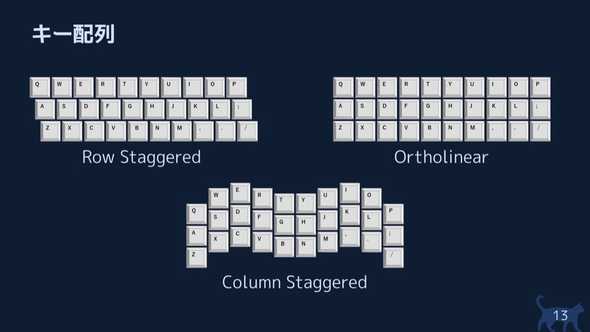
スタッガードとは「ずれている」という意味で,一般的なキーボードはロースタッガードです. HHKBもロースタッガードです.自然に手をホームポジションに乗せてみるとわかりますが,中指や薬指はキーの奥側に乗っていて窮屈な感じなんですよね. 慣れているので気にはなりませんが,人間工学的にはカラムスタッガードの方が良いかな,と思ってカラムスタッガードにしました.

キー数
キー数はいわゆるフルキーボードを100%として,テンキーが無いものが80%.
ファンクションキーやPageUp, Homeなどの使用頻度の低い修飾キーを除いたものが60%(HHKBも60%).
4行目の数字キーを除いたものが40%.修飾キーが2つくらいの最小構成が30%と表現されます.
HHKBより多いキー数は要らないけど,30%はさすがに火傷しそうだったので,60% or 40%にしました.
形状
大きく分類すると,以下の3タイプあります.
- 一体型
- 分割型
- 3D形状
これも,初めて作る身として3D形状は火傷しそうだったのと,「自作キーボード作るなら分割型っしょ!」という謎の感覚があったので,分割型にしました. 経験者の意見に「肩が開く感じがする」というのが多かったので,その感覚を味わってみたい,というのもありました.
キースイッチ
キースイッチは,キーの重さやクリック感に影響します. ほとんどのキーボードキットはホットスワップに対応していて,あとで変更が可能なようだったので,とりあえずFILCO Majestouchで使っていた茶軸をメインに,小指で押すキーだけ赤軸にしてみました. このように細かくカスタマイズできるのが自作キーボードの強みですね.
参考: DIATEC|ダイヤテック株式会社 :CHERRY MXスイッチとは
キーキャップ
キーキャップは国内では選択肢があまり多くなく,本格的に選択しようと思うと海外サイトから購入することになります.
素材についてはABS(Majestouchで採用)よりもPBT(HHKBで採用)の方が好みだったので,形状は妥協して,TALP KEYBOARDで入手可能だったDSA形状/PBT素材/黒色/無刻印を選択しました.
自作キーボードキットの選定
選択した条件に合うキーボードキットで,情報や在庫の入手性が良さそうなものとして,以下の2つを候補としました.
60%か40%か
最後まで悩んだのが,60%(ErgoDash)にすべきか40%(Corne Cherry)にすべきか,という点でした.
40%キーボードの方がホームポジションが崩れにくく運指が最適化されそうだなと思う反面,数字キーの入力にレイア切り替えをしなければならず,40%で快適さやスピードが満足されるのか懸念がありました.このあたりは自作キーボード界隈のブログでも意見が割れていて,「意外に慣れる」という意見も「やはり慣れず60%がバランスが良い」という意見もありました. また,カラムスタッガードの場合は60%だとバランスが悪いとの評価もどこかで見かけました.
ただ,ファームウェアが自由にいじれるので,60%にしておけば40%のレイアウトとしても使うことができ,両方の感覚を試すことができるので,60%を選ぶというのが合理的な判断でした.
そう,合理的に判断すれば・・・.
しかし人はそんなに合理的ではなかった!
結局,見た目のかっこよさで40%(Corne Cherry)を買ってしまいました!!! Macで使うことが前提だったので,こちらのキーマップ例が参考になり,背中を押してくれた,ということもありました.
自作キーボードの作成
ビルドガイドや他のブログで詳説されていると思うので,簡単に写真だけで紹介します.

Corne Cheeryの基板です.

表面実装のダイオードをコツコツはんだ付けします.

Pro MicroとTRRSケーブル用のソケットを取り付けUSBをつなぐと,一応この状態でキーボードとしては動作します(ピンセットなどでショートさせると反応する).

上部プレートにキースイッチを上から取り付けます(はじめ下からやろうとして全く取り付けできず苦戦しました).

上下のプレートを取り付けた状態です.

OLEDカバーをつけるスペーサは長い方を使います(はじめ短い方を使ってしまい,OLEDのピンヘッダに接触してプレートを傷つけてしまいました・・・.)

キーキャップを付けて完成です!
買ったもの
工具などを除いたキーボードのパーツは,全部で2万円ちょっとでした.
| 種類 | 商品 | 個数 | 小計 |
|---|---|---|---|
| キット | Corne Cherry | 1 | ¥13,800 |
| キースイッチ | Gateron Silent Brown | 32 | ¥2,300 |
| キースイッチ | Gateron Silent Red | 10 | ¥750 |
| TRRSケーブル | 1 | ¥320 | |
| キーキャップ | DSA/PBT/黒/無刻印 | 52 | ¥3,100 |
評価
キースイッチやキーキャップを色々好きに組み合わせて試せるのは,やっぱり良いですね. まだまだレイア切り替えには慣れていないですが,タイピング自体はスピードが上がった気がします. やはり40%の方がカッコイイので,持っていて使っているだけで満足感があります😍
今後
次のようなことを試していきたいです.
- ファームウェアを改善して使いやすさを追求する
- SA/PBT/黒/無刻印のキーキャップを海外サイトから輸入して使う
- OLED表示を変更する
- BLE無線化